Nếu Raspberry Pi của bạn không kết nối với WiFi hoặc Ethernet, bạn cần kiểm tra router WiFi của mình xem kết nối Internet có hoạt động hay không. Nếu kết nối Internet không hoạt động, hãy thử reset lại router WiFi hoặc modem để giải quyết sự cố. Trong trường hợp sự cố vẫn tiếp diễn, rất có thể vấn đề nằm ở Raspberry Pi của bạn.
Trong bài viết này, Quantrimang đã liệt kê một số mẹo giúp bạn khắc phục sự cố Raspberry Pi không kết nối với WiFi và Ethernet.
1. Kiểm tra các vấn đề với SSID
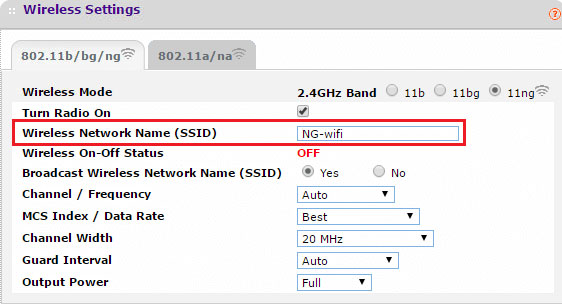
- Nếu Raspberry Pi gặp sự cố khi kết nối với mạng WiFi, hãy kiểm tra SSID để tìm các ký tự không hợp lệ.
- Đảm bảo rằng tên mạng (SSID) của bạn không có dấu gạch dưới trong đó.
- Xóa dấu gạch dưới, sau đó thử kết nối Raspberry Pi với mạng WiFi.
- Việc xóa dấu gạch dưới đã giúp một số người dùng giải quyết vấn đề.
Ngoài ra, nếu router của bạn hỗ trợ cả mạng không dây 2.4GHz và 5GHz, hãy thử sử dụng mạng 2.4GHz. Thử kết nối lại thiết bị với mạng và kiểm tra xem có tác dụng không.
2. Kiểm tra mạng gia đình xem có vấn đề gì không
Khởi động lại router
- Tắt router và rút nguồn khỏi ổ cắm trên tường.
- Tắt router WiFi nếu bạn đang sử dụng nó.
- Ngắt kết nối cáp Ethernet được kết nối với modem.
- Để router trong trạng thái không hoạt động trong một phút.
- Kết nối lại nguồn, bật modem và router WiFi của bạn.
- Sau khi tất cả các đèn ngừng nhấp nháy, hãy kết nối Raspberry Pi và kiểm tra lại.
Kiểm tra cổng và cáp Ethernet
- Đảm bảo rằng cáp Ethernet đang hoạt động bằng cách kết nối trực tiếp với PC.
- Nếu cáp Ethernet không hoạt động, hãy xem xét thay thế cáp.
- Hãy thử sử dụng một cổng Ethernet khác trên router để kiểm tra các vấn đề với cổng.
Nếu sự cố vẫn tiếp diễn, hãy xem xét cập nhật firmware của router WiFi. Khôi phục cài đặt router về mặc định ban đầu và sau đó, việc cấu hình lại thiết bị mạng cũng có thể hữu ích nếu sự cố là do mạng gia đình của bạn chứ không phải Raspberry Pi.
3. Cài đặt lại image Raspbian
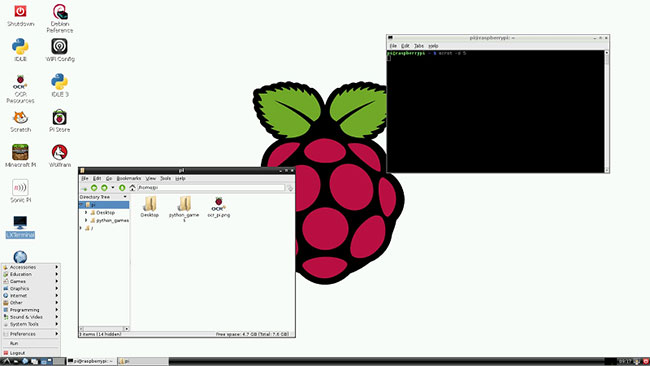
- Tải xuống Raspberry Pi imager phiên bản mới nhất về máy tính.
- Chạy trình cài đặt để cài đặt image Raspberry Pi.
- Kết nối đầu đọc thẻ SD với thẻ SD bên trong vào máy tính.
- Mở Raspberry Pi imager và đảm bảo rằng thẻ SD được phát hiện.
- Chọn hệ điều hành cần thiết từ danh sách được hiển thị.
- Chọn thẻ SD mà bạn muốn cài đặt hệ điều hành.
- Nhấp vào Write để bắt đầu cài đặt.
Sau khi cài đặt, hãy kết nối lại thẻ SD với Raspberry Pi và kiểm tra.
Nếu cài đặt lại phiên bản Raspbian mới nhất không giúp được gì, hãy thử hạ cấp xuống phiên bản cũ hơn để xem có hiệu quả không.
Kiểm tra các vấn đề phần cứng
- Nếu sự cố vẫn tiếp diễn, hãy kiểm tra cổng Ethernet Raspberry Pi của bạn để biết sự cố phần cứng.
- Kết nối Ethernet adapter bên ngoài với thiết bị và kiểm tra xem Internet có hoạt động không.
- Trong trường hợp Internet hoạt động, cổng Ethernet trên Raspberry Pi của bạn bị lỗi.
Thiết bị Raspberry Pi của bạn có thể ngừng kết nối với WiFi nếu thiết bị phát hiện sự cố với SSID hoặc cấu hình mạng khác. Tuy nhiên, khi sự cố xảy ra với kết nối Ethernet, thường là do cổng Ethernet đã “chết” gây ra sự cố.
 Công nghệ
Công nghệ  AI
AI  Windows
Windows  iPhone
iPhone  Android
Android  Học IT
Học IT  Download
Download  Tiện ích
Tiện ích  Khoa học
Khoa học  Game
Game  Làng CN
Làng CN  Ứng dụng
Ứng dụng 


















 Linux
Linux  Đồng hồ thông minh
Đồng hồ thông minh  macOS
macOS  Chụp ảnh - Quay phim
Chụp ảnh - Quay phim  Thủ thuật SEO
Thủ thuật SEO  Phần cứng
Phần cứng  Kiến thức cơ bản
Kiến thức cơ bản  Lập trình
Lập trình  Dịch vụ công trực tuyến
Dịch vụ công trực tuyến  Dịch vụ nhà mạng
Dịch vụ nhà mạng  Quiz công nghệ
Quiz công nghệ  Microsoft Word 2016
Microsoft Word 2016  Microsoft Word 2013
Microsoft Word 2013  Microsoft Word 2007
Microsoft Word 2007  Microsoft Excel 2019
Microsoft Excel 2019  Microsoft Excel 2016
Microsoft Excel 2016  Microsoft PowerPoint 2019
Microsoft PowerPoint 2019  Google Sheets
Google Sheets  Học Photoshop
Học Photoshop  Lập trình Scratch
Lập trình Scratch  Bootstrap
Bootstrap  Năng suất
Năng suất  Game - Trò chơi
Game - Trò chơi  Hệ thống
Hệ thống  Thiết kế & Đồ họa
Thiết kế & Đồ họa  Internet
Internet  Bảo mật, Antivirus
Bảo mật, Antivirus  Doanh nghiệp
Doanh nghiệp  Ảnh & Video
Ảnh & Video  Giải trí & Âm nhạc
Giải trí & Âm nhạc  Mạng xã hội
Mạng xã hội  Lập trình
Lập trình  Giáo dục - Học tập
Giáo dục - Học tập  Lối sống
Lối sống  Tài chính & Mua sắm
Tài chính & Mua sắm  AI Trí tuệ nhân tạo
AI Trí tuệ nhân tạo  ChatGPT
ChatGPT  Gemini
Gemini  Điện máy
Điện máy  Tivi
Tivi  Tủ lạnh
Tủ lạnh  Điều hòa
Điều hòa  Máy giặt
Máy giặt  Cuộc sống
Cuộc sống  TOP
TOP  Kỹ năng
Kỹ năng  Món ngon mỗi ngày
Món ngon mỗi ngày  Nuôi dạy con
Nuôi dạy con  Mẹo vặt
Mẹo vặt  Phim ảnh, Truyện
Phim ảnh, Truyện  Làm đẹp
Làm đẹp  DIY - Handmade
DIY - Handmade  Du lịch
Du lịch  Quà tặng
Quà tặng  Giải trí
Giải trí  Là gì?
Là gì?  Nhà đẹp
Nhà đẹp  Giáng sinh - Noel
Giáng sinh - Noel  Hướng dẫn
Hướng dẫn  Ô tô, Xe máy
Ô tô, Xe máy  Tấn công mạng
Tấn công mạng  Chuyện công nghệ
Chuyện công nghệ  Công nghệ mới
Công nghệ mới  Trí tuệ Thiên tài
Trí tuệ Thiên tài